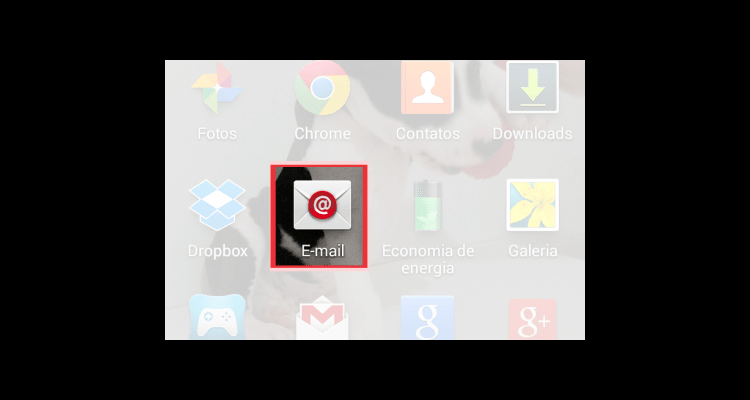Olá, se você chegou até aqui, é porque está tentando configurar sua conta de email no seu tablet ou smartfone com sistema Android.
As configurações usadas aqui, são da hospedagem da Hostdime, mas o tutorial serve para qualquer servidor, mudando apenas os dados.
Vamos lá...
1º Passo - Encontre no seu smartfone o aplicativo para emails:
2º Passo - Preencha com seu email e senha, os mesmos criados no cpanel, (para garantir que a senha digitada está correta, pode marcar a opção "Exibir Senha"), confirme os dados clicando em Config. manual:
3º Passo - Selecione o tipo de conta, em nosso caso vamos usar conta IMAP:
4º Passo - Confira seu Endereço de email, se não estiver correto, informe novamente. Usuário, por padrão ele pega tudo que vem antes no "@", mas vamos completar com o domínio, deixando conforme a imagem abaixo. Redigite sua senha, mesmo que apareça o pontinhos dentro do campo senha. o Servidor IMAP, por padrão vem IMAP.seudominio.com.br, vamos alterar para mail.seudominio.com.br, a porta é "143". Por fim clique em Próximo:
5º Passo - Para configurar o servidor SMTP, troque "smtp.seudominio.com.br" por "mail.seudominio.com.br". A porta é "587" usuário é seu email e a senha é a mesma senha do email. Clique em próximo para prosseguir:
6º Passo - Altere de 15 para 5 minutos o Agendamento de sincronização e horário de pico. Clique em Próximo:
7º - O nome para sua conta, pode ser qualquer nome que identifique ela no seu aparelho (é opcional) e o Nome (apresentado nas mensagens), será o nome que irá identificá lo quando enviar um email. Clique em OK.
Se tudo ocorreu bem, verá essa janela:
Observação, se em algum momento for exibido a mensagem (Erro de autenticação) confira seu endereço de email e redigite sua senha para ter certeza de que está correta.
É isso pessoal, qualquer dúvida deixe um comentário, e até o próximo.